PS图片转手绘
如何运用PS图片转手绘?
现代流行元素各式各样,有的人喜欢把头像转换成油画或是卡通等各种类型,PS由于强大的功能,被大家越来越频繁的应用。现在我们就来学习一下如何运用PS图片转手绘图。马上就要开课啦,大家认真做好笔记吧。
1. 打开原图,【Ctrl+J】复制图层,选择【滤镜】艺术效果【干画笔】画笔大小0,画笔细节10,纹理1,点击确定。
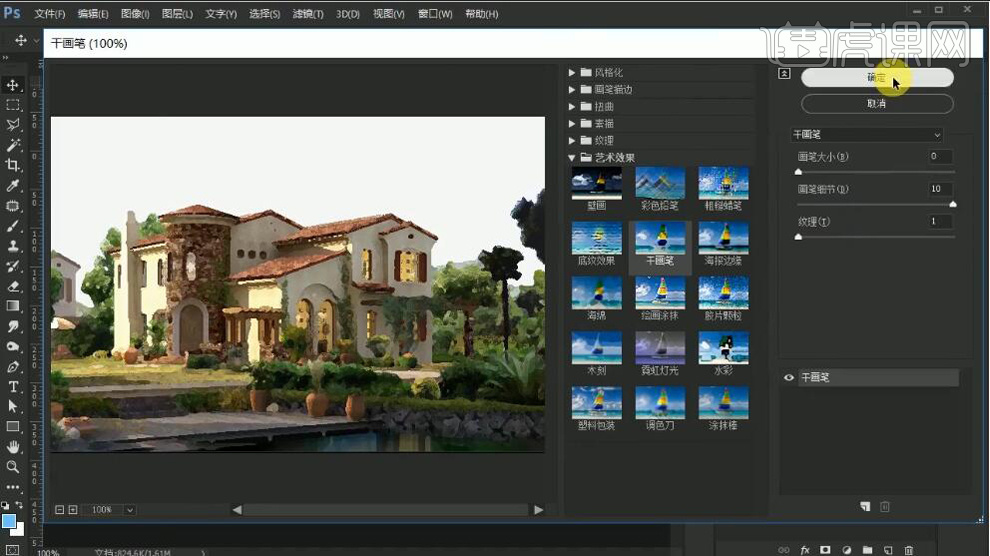
2. 选择【滤镜】风格化【油画】画笔【描边样式】0.1,【描边清洁度】2.5,点击确定。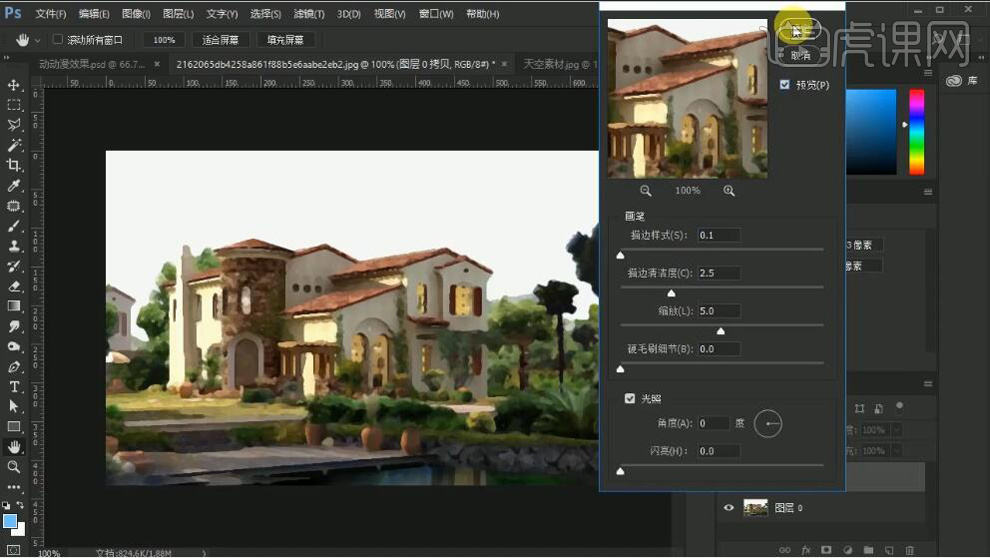
3. 选择【滤镜】Camera RAW滤镜,调整【曝光度】+0.65,【对比度】-13,【阴影】+46,【黑色】+33,【清晰度】-4,【自然饱和度】+14【饱和度】+7。选择【细节】锐化【数量】61【蒙版】90。
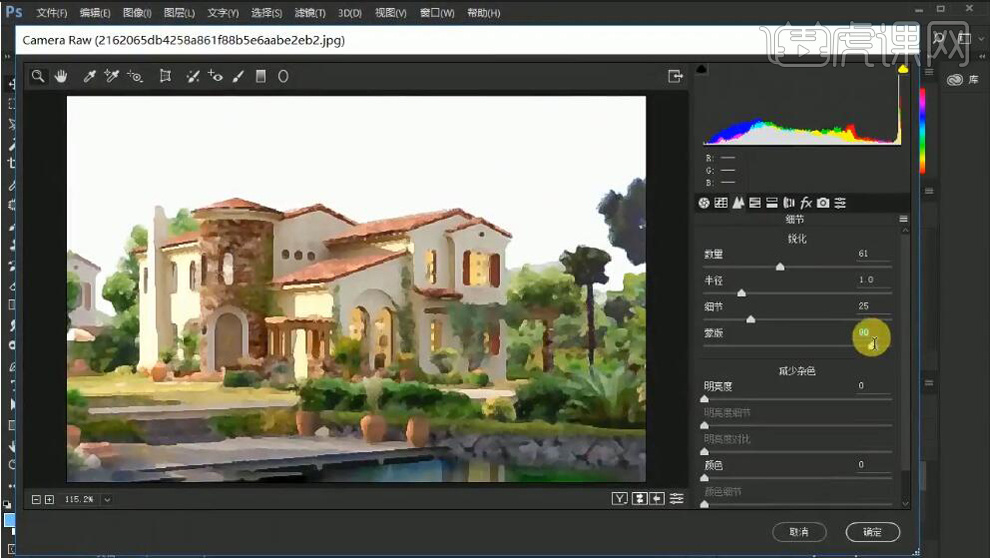
4. 选择【HSL/灰度】色相【红色】-100【橙色】-100【黄色】+19【绿色】+37【蓝色】-38。饱和度【红色】+20【橙色】+18【黄色】+26【绿色】+39【蓝色】+21。明亮度【红色】+25【橙色】+21【黄色】+18【绿色】+22【蓝色】+51。
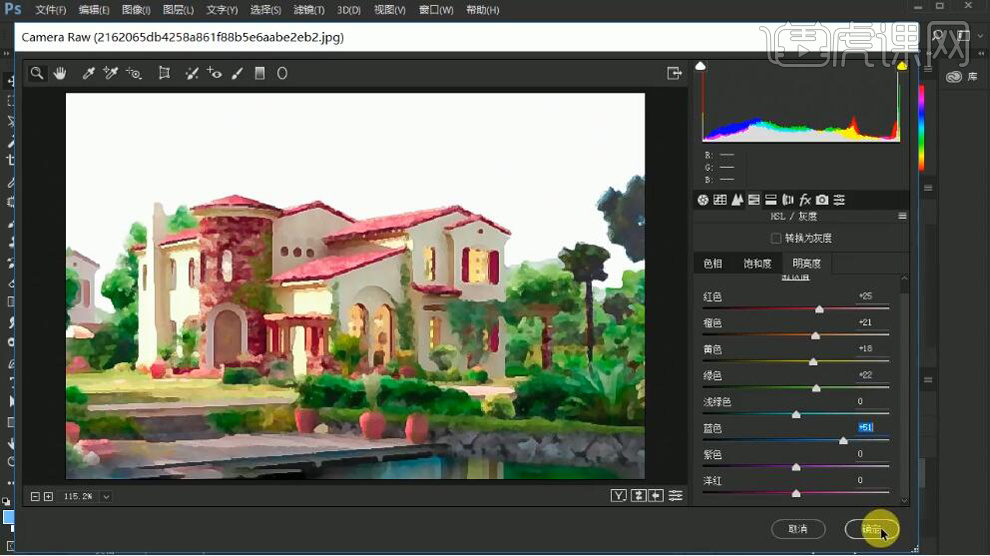
5. 选择【魔棒工具】,进行选取。选择【多边形套索工具】减去多余选区。【Ctrl+Shift+I】选区反向,添加【蒙版】拖入天空素材,【Ctrl+[】后移一层,【Ctrl+T】调整位置。【Ctrl+Alt+Shift +E】盖印图层。新建【曲线】,进行调整。【Ctrl+G】图层编组。

6. 最终效果如图所示。

这就是用PS将图片转换成了手绘图,是不是很简单,学会它,就可以按以上操作随便转换自己喜欢的头像风格了,一起学起来吧,下期会给大家带来更实用的课程。
本篇文章使用以下硬件型号:联想小新Air15;系统版本:win10;软件版本:Adobe Photoshop CC 2017。





